A finales del año 2016 fue liberada la nueva edición de la distro Fedora para servidores la cual es Fedora 25. Con Fedora 25 se incorporan novedades para la gestión y administración de todo el entorno de sistemas que tengamos a cargo siempre con la estabilidad, seguridad y alcance que nos ofrece Fedora.
Con el avance de las aplicaciones y el desarrollo de nuevas infraestructuras Fedora 25 tiene la capacidad de adaptarse a estos cambios sin afectar en ningún momento su rendimiento ni su desempeño ofreciendo a los administradores y personal de soporte de IT un sistema totalmente adaptable y en línea con los requerimientos modernos. Hoy analizaremos en detalle las novedades que nos ofrece Fedora 25 y el proceso de instalación en detalle.
- Incluye PHP 7.0
- Soporta Ruby sobre Rails 5.0
- Fedora 25 remueve Perl como la raíz de compilación
- Fedora 25 incluye GHC 7.10
- Fedora 25 incluye Perl 5.24
- Inclusión del compilador Rust
- Se ha eliminado las utilidades slogin y ssh-keygen
- Fedora 25 ha actualizado Erlang (Herramienta para desarrolladores) a la versión 19
- Fedora 25 soporta mejores gráficos gracias a dgpu
- Fedora 25 incluye Golang 1.7
- Se ha actualizado la librería GNU C a la versión 2.24
- Con Fedora 25 se ha liberado el motor de flujo de trabajo automático
Como podemos ver existen importantes novedades que vienen con Fedora 25 Server.
Antes de proceder con la instalación de Fedora 25 Server es importante que conozcamos los requisitos mínimos de hardware que debemos cumplir para el óptimo funcionamiento del sistema operativos, estos son:
- Memoria RAM de mínimo 1 GB
- Espacio en disco duro de mínimo 10 GB
- Procesador con una velocidad mínimo de 1 Ghz.
Una vez cumplamos los requisitos de hardware podemos dar inicio al proceso de instalación de Fedora 25 Server cuya imagen podemos descargar desde el siguiente enlace.
Cuando arranquemos el equipo donde se ha de instalar Fedora 25 podremos definir lo siguiente:
Seleccionamos la opción Install Fedora 25 y se desplegara la siguiente ventana donde definiremos el idioma a instalar en el sistema operativo. Allí seleccionamos el idioma adecuado y pulsamos en Continuar. En la siguiente ventana tenemos diversas opciones de configuración como vemos a continuación:
- Teclado: Nos permite seleccionar la distribución del teclado en Fedora 25
- Compatibilidad de idiomas: Nos brinda ayuda para editar el idioma del sistema operativo
- Origen de la instalación: Esta opción permite obtener información acerca del origen desde el cual estamos instalando nuestro sistema operativo
- Selección de Software: Esta opción nos permite determinar que roles han de ser instalados en Fedora 25 Server
- Destino de la instalación: En esta opción determinados donde se ha de instalar Fedora 25
- Hora & Fecha: Podemos ajustar la zona horaria tomando como referencia la ubicación física del equipo
- Red & Nombre de equipo: Con esta opción tenemos la posibilidad de modificar el nombre del equipo y establecer los valores de la red.
Como un punto aparte deseamos ver los diferentes roles que nos ofrece Fedora 25 Server, para ello seleccionamos la opción Selección de Software.
Daremos clic en la opción Destino de la instalación la cual tiene un símbolo de advertencia para indicarnos que debemos ejecutar alguna acción sobre ella. Al seleccionar esta opción veremos lo siguiente:
Desde esta ventana podemos definir el disco donde se ha de instalar Fedora 25 Server, añadir un nuevo disco duro y definir como se la de establecer el particionado del disco. En la opción de partición podemos elegir automático o manual, si elegimos manual deberemos configurar los puntos de montaje del disco (LVM), añadir memoria swap, entre otros valores.
En este caso dejamos la opción por defecto, automático y pulsamos en el botón Hecho. Ahora vemos que el mensaje de advertencia ha sido eliminado.
Para iniciar el proceso de instalación de Fedora 25 Server pulsamos en el botón Empezar instalación y veremos que inicia el respectivo proceso. Como veremos podemos configurar la contraseña del usuario root y el usuario de acceso al sistema.
Para crear la contraseña del usuario root damos clic sobre dicho recuadro y la asignamos en la ventana desplegada. Pulsamos en Hecho y repetimos el proceso para crear el usuario de acceso al sistema.
Pulsamos en Hecho y podemos ver que se han configurado correctamente dichos parámetros. Esperamos que concluya el proceso de instalación y será necesario reiniciar el equipo.
Una vez el equipo sea reiniciado podremos acceder a Fedora 25 Server. Hasta este punto hemos visto como instalar Fedora 25 Server de una forma totalmente práctica.
Como hemos visto anteriormente, tenemos grandes novedades en Fedora 25 Server las cuales nos van a permitir gestionar nuestro servidor de una forma completa y centralizada. Por ejemplo podemos usar Cockpit para acceder desde el navegador a toda la gestión del servidor.
En Fedora 25 Server Cockpit incluye muchas mejoras para permitirnos un control más específico en el servidor. Cockpit es una de las principales utilidades provistas en Fedora para todo el tema de gestión y control sobre el servidor. Este es el entorno grafico que tendremos en Fedora 25 si deseamos aplicarlo:
De este modo hemos observado todas las novedades que nos ofrece Fedora 25 Server y las múltiples tareas que podremos ejecutar en el para todos los propósitos de soporte y administración dentro de la organización.


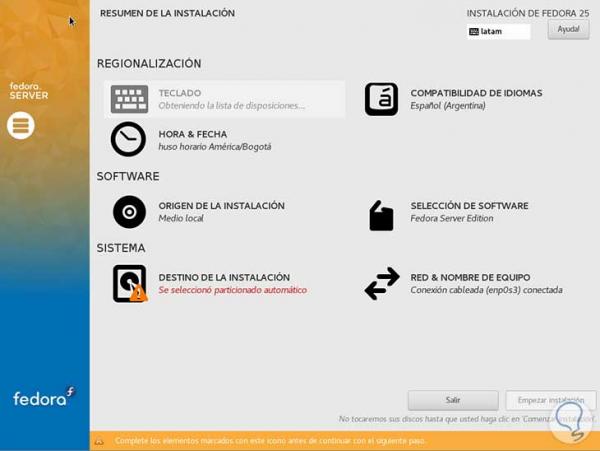
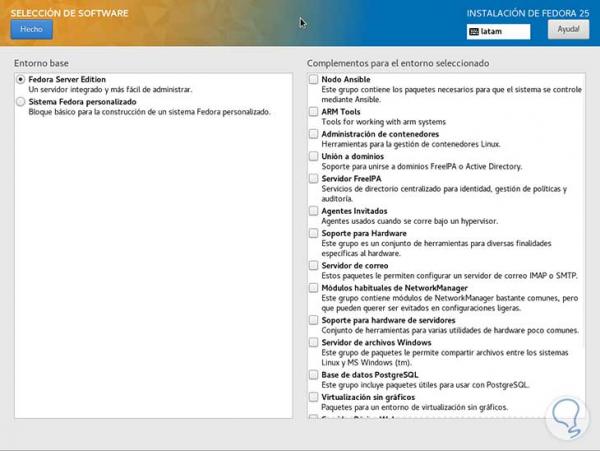
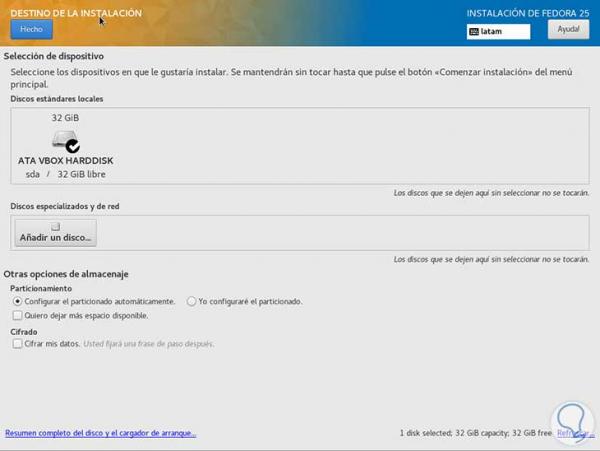
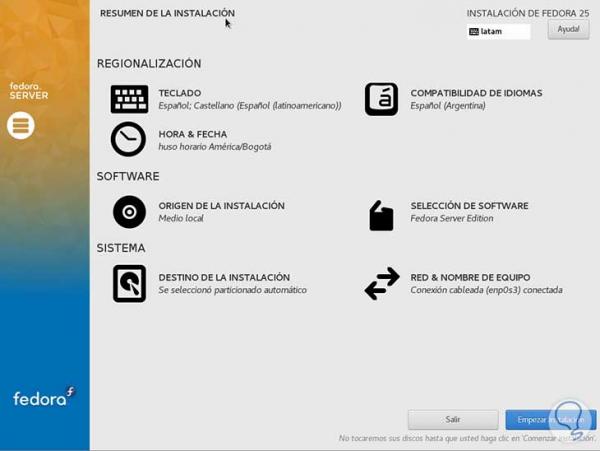
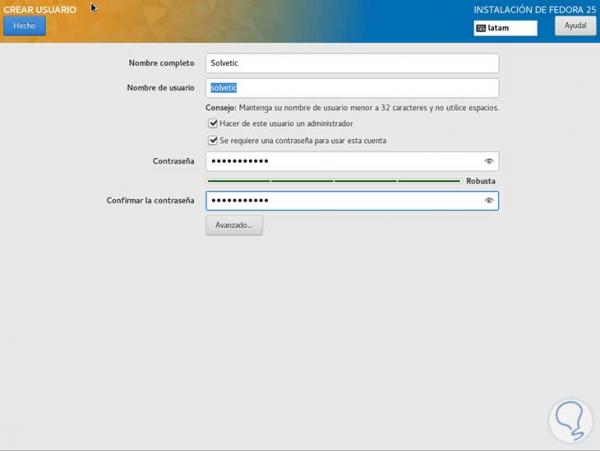
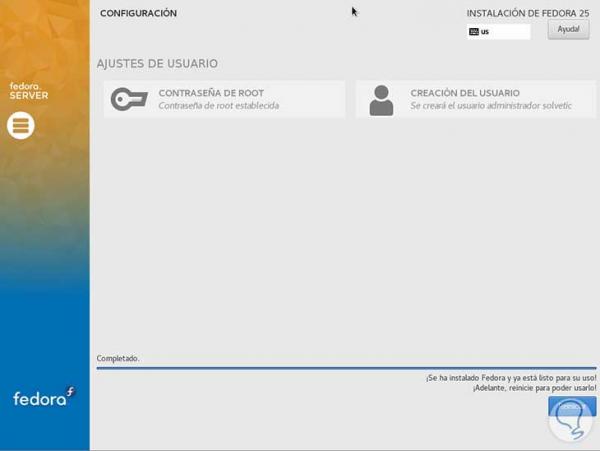
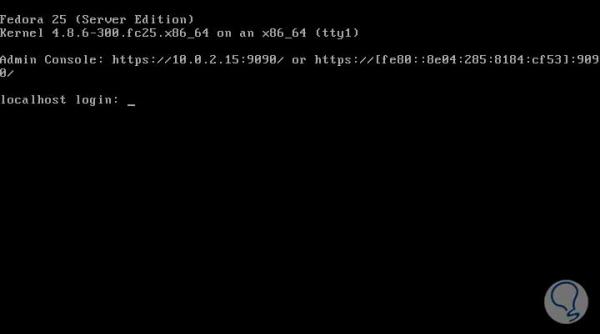
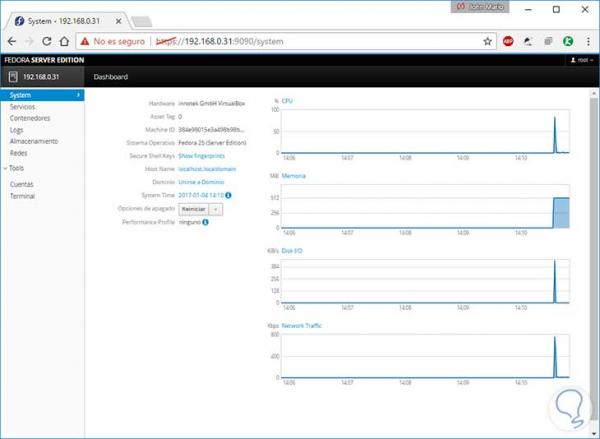


0 Comentarios